Zaktualizowany 2024 kwietnia: Przestań otrzymywać komunikaty o błędach i spowolnij swój system dzięki naszemu narzędziu do optymalizacji. Pobierz teraz na pod tym linkiem
- Pobierz i zainstaluj narzędzie do naprawy tutaj.
- Pozwól mu przeskanować twój komputer.
- Narzędzie będzie wtedy napraw swój komputer.
Nowa ulepszona wersja Dying Light została wydana w tym tygodniu na Steamie. Nowa wersja nazywa się Dying Light The Następująca i zawiera zupełnie nowy system Legend, ulepszoną grafikę, znaczną poprawę rozgrywki i wiele więcej.
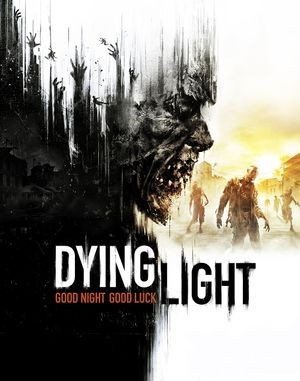
Z powodu ulepszenia gry niektórzy gracze napotkali kilka błędów podczas próby uruchomienia lub grania. Błędy, na które najczęściej narzekają gracze, to Dying Light The Następujący brak ładowania, który jest zdecydowanie najczęstszym błędem napotykanym przez graczy. Nie można uruchomić gry z powodu awarii podczas uruchamiania; gra się nie ładuje lub zawiesza.
Kolejny częsty błąd w pliku gra jest awarią, losowe awarie podczas gry co 5 lub 10 minut, a problemy z FPS, niskim fps lub fps czasami spadają przy stałej wartości 5-10.
Poniżej znajdziesz te opisane błędy i rozwiązania, aby je naprawić i zagrać w grę. Baw się dobrze zabijając zombie!
Upewnij się, że Twój komputer spełnia wymagania systemowe Dying Light.
Przed wypróbowaniem innych poprawek w komunikacie powinieneś najpierw sprawdzić, czy Twój komputer spełnia wymagania systemowe Dying Light.

Poniżej znajdziesz wymagania systemowe Dying Light od klienta Steam:
Minimum
- System operacyjny: Windows 7 64-bit / Windows® 8 64-bit / Windows 8.1 64-bit
- Procesor: Intel Core i5-2500 @3.3 GHz / AMD FX-8320 @3.5 GHz
- Pamięć: 4 GB RAM DDR3
- Dysk twardy: 40 GB wolnego miejsca
- Karta graficzna: NVIDIA GeForce GTX 560 / AMD Radeon HD 6870 (1GB VRAM)
- DirectX: Wersja 11
- Dźwięk: zgodny z DirectX
- Dodatkowe uwagi: Wersje kart graficznych na laptopa mogą działać, ale NIE są oficjalnie obsługiwane.
- Kompatybilna z Windows klawiatura, mysz, opcjonalny kontroler (zalecany kontroler Xbox 360 dla Windows)
Aktualizacja z kwietnia 2024 r.:
Za pomocą tego narzędzia możesz teraz zapobiegać problemom z komputerem, na przykład chroniąc przed utratą plików i złośliwym oprogramowaniem. Dodatkowo jest to świetny sposób na optymalizację komputera pod kątem maksymalnej wydajności. Program z łatwością naprawia typowe błędy, które mogą wystąpić w systemach Windows - nie ma potrzeby wielogodzinnego rozwiązywania problemów, gdy masz idealne rozwiązanie na wyciągnięcie ręki:
- Krok 1: Pobierz narzędzie do naprawy i optymalizacji komputera (Windows 10, 8, 7, XP, Vista - Microsoft Gold Certified).
- Krok 2: kliknij „Rozpocznij skanowanie”, Aby znaleźć problemy z rejestrem Windows, które mogą powodować problemy z komputerem.
- Krok 3: kliknij „Naprawić wszystko”, Aby rozwiązać wszystkie problemy.
Polecane
- System operacyjny: Windows 7 64-bit / Windows 8 64-bit / Windows 8.1 64-bit
- Procesor: Intel Core ™ i5-4670K @ 3.4 GHz / AMD FX-8350 @ 4.0 GHz
- Pamięć: 8 GB RAM DDR3
- Dysk twardy: 40 GB wolnego miejsca
- Karta graficzna: NVIDIA GeForce GTX 780 / AMD Radeon R9 290 (2GB VRAM)
- DirectX: Wersja 11
- Dźwięk: zgodny z DirectX
- Dodatkowe uwagi: Wersje kart graficznych na laptopa mogą działać, ale NIE są oficjalnie obsługiwane.
- Kompatybilna z Windows klawiatura, mysz, opcjonalny kontroler (zalecany kontroler Xbox 360 dla Windows)
Klawiatura, mysz, opcjonalny kontroler kompatybilny z Windows (kontroler Xbox 360 zalecany dla Windows)
Aktualizacja lub resetowanie sterowników karty graficznej

Aktualizacja sterowników jest najłatwiejszym i najmądrzejszym sposobem uniknięcia wypadków i jąkania.
Jeśli problem wystąpił już podczas instalacji gry, możliwe, że sterowniki karty graficznej są zbyt stare, aby obsługiwać grę i zalecamy ich aktualizację. Jeśli jednak ostatnio zaktualizowałeś sterowniki i gra się zawiesza, powinieneś wrócić do najnowszej działającej wersji i poczekać na pojawienie się nowego sterownika! Upewnij się, że postępujesz zgodnie z tymi krokami!
Najpierw musisz otworzyć Menedżera urządzeń za pomocą klawisza Windows + R. Upewnij się, że wpisałeś „devmgmt.msc” w polu tekstowym, zanim klikniesz OK, aby otworzyć Menedżera urządzeń. Możesz go również wyszukać w menu Start.
Znajdź sekcję Karta graficzna i kliknij strzałkę obok niej, aby ją powiększyć.
Obniż ustawienia w grze.
Jeśli twój komputer nie spełnia zalecanych wymagań systemowych dla Dying Light, powinieneś użyć zredukowanego profilu konfiguracji dla funkcji graficznych, ponieważ wyższe ustawienia zwiększają obciążenie komputera, co może nawet powodować zawieszanie się gry.
Uruchom ponownie grę ze zmniejszonymi ustawieniami, aby sprawdzić, czy się zawiesza, czy nie. Jeśli gra nadal się zawiesza, wypróbuj poniższą korektę poniżej.
Uruchamianie czystego rozruchu

Uruchamianie czystego rozruchu może być przydatne do rozwiązywania problemów z usługami lub uruchamiania konfliktów programów, takich jak automatyczne aktualizacje.
Aby ponownie uruchomić system Windows 10, wykonaj następujące czynności.
- Zaloguj się do komputera jako administrator.
- Kliknij Start, a następnie wpisz msconfig.
- Wybierz Konfiguracja systemu w wynikach wyszukiwania.
- Na karcie Usługi w oknie dialogowym Konfiguracja systemu zaznacz pole wyboru Ukryj wszystkie usługi Microsoft, a następnie dotknij lub kliknij opcję Wyłącz wszystkie.
- Na karcie Start okna dialogowego Konfiguracja systemu naciśnij lub kliknij Otwórz Menedżera zadań.
- Na karcie Start Menedżera zadań wybierz element dla każdego elementu początkowego i kliknij opcję Wyłącz.
- Zamknij Menedżera zadań.
https://steamcommunity.com/app/239140/discussions/0/1368380934250411828/
Porada eksperta: To narzędzie naprawcze skanuje repozytoria i zastępuje uszkodzone lub brakujące pliki, jeśli żadna z tych metod nie zadziałała. Działa dobrze w większości przypadków, gdy problem jest spowodowany uszkodzeniem systemu. To narzędzie zoptymalizuje również Twój system, aby zmaksymalizować wydajność. Można go pobrać przez Kliknięcie tutaj

CCNA, Web Developer, narzędzie do rozwiązywania problemów z komputerem
Jestem entuzjastą komputerów i praktykującym specjalistą IT. Mam za sobą lata doświadczenia w programowaniu komputerów, rozwiązywaniu problemów ze sprzętem i naprawach. Specjalizuję się w tworzeniu stron internetowych i projektowaniu baz danych. Posiadam również certyfikat CCNA do projektowania sieci i rozwiązywania problemów.

